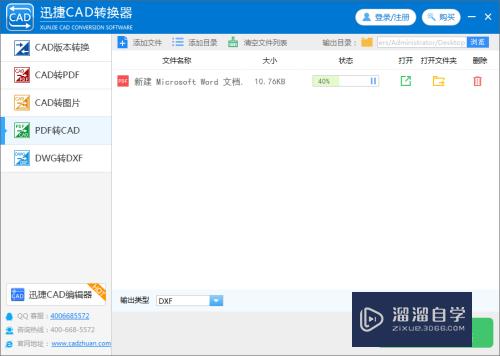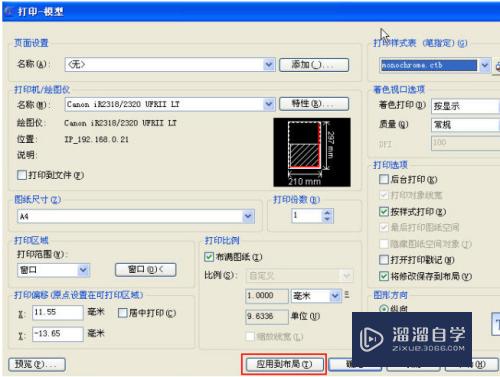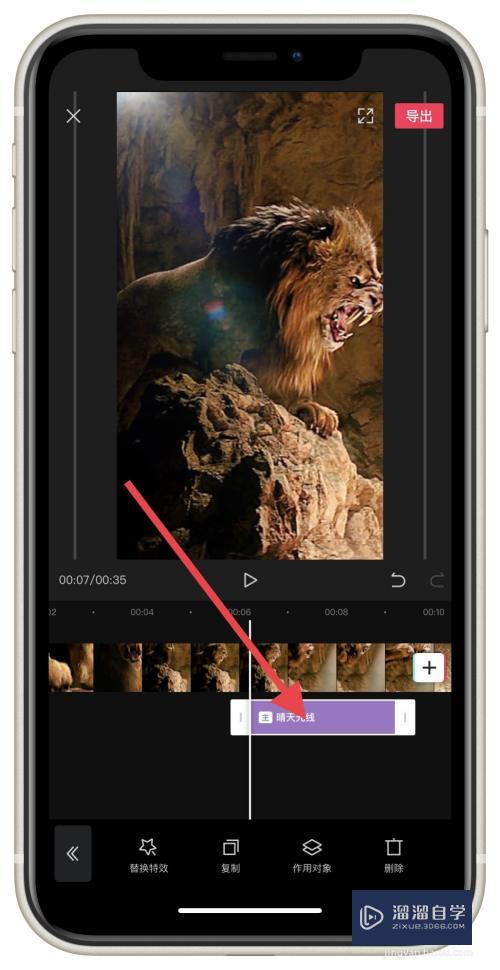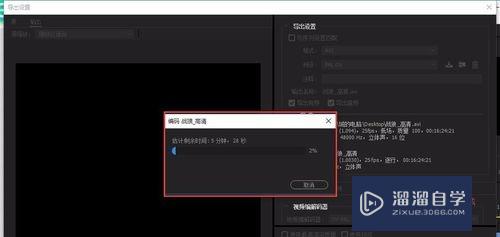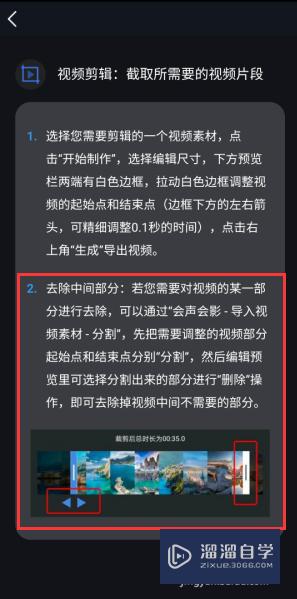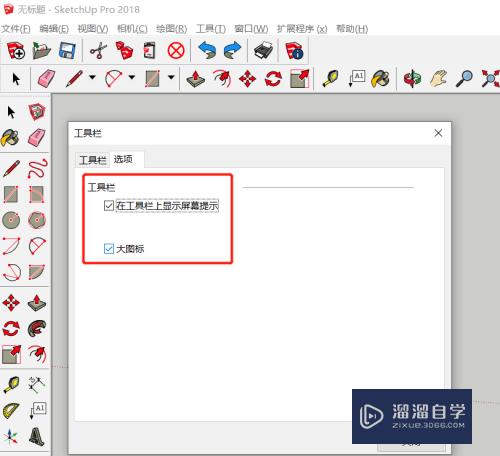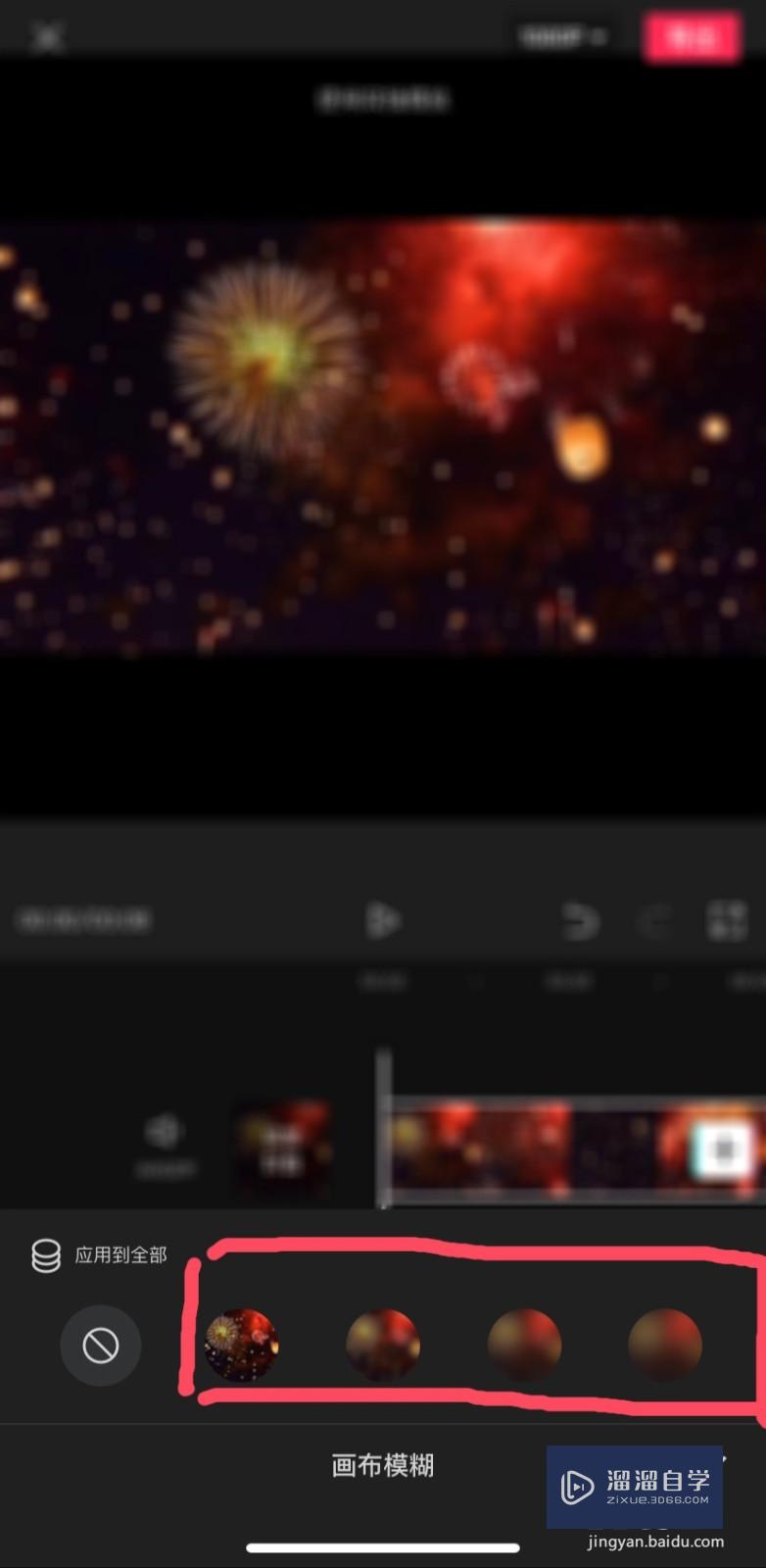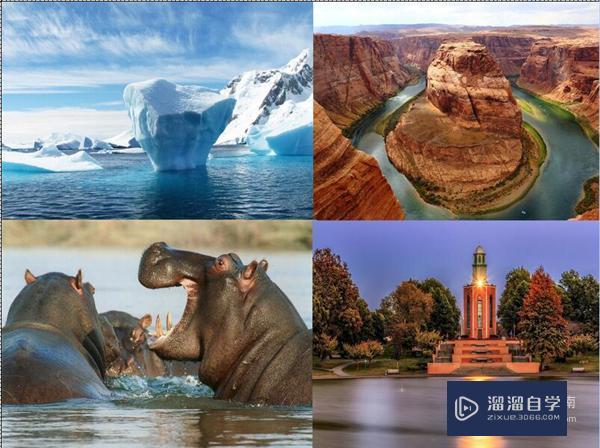PS怎么在不改变图片尺寸降低文件大小(ps如何不改变图片尺寸改变文件大小)优质
PS是一款强大的图片处理软件。现在有很多朋友都在使用这个软件。但是还是有一些新手对这个软件不是特别熟悉。像是压缩文件大小。那么PS怎么在不改变图片尺寸降低文件大小?一起来看看吧!
工具/软件
硬件型号:小新Pro14
系统版本:Windows7
所需软件:PS 2016
方法/步骤
第1步
打开ps。图片处理完成后。在属性栏找到文件。
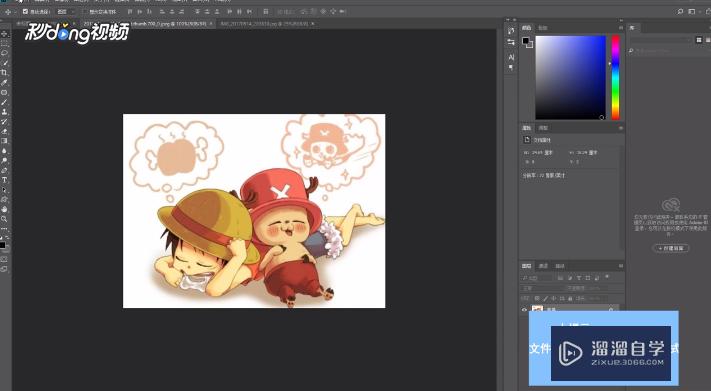
第2步
选择导出。点击存储为web所用格式。
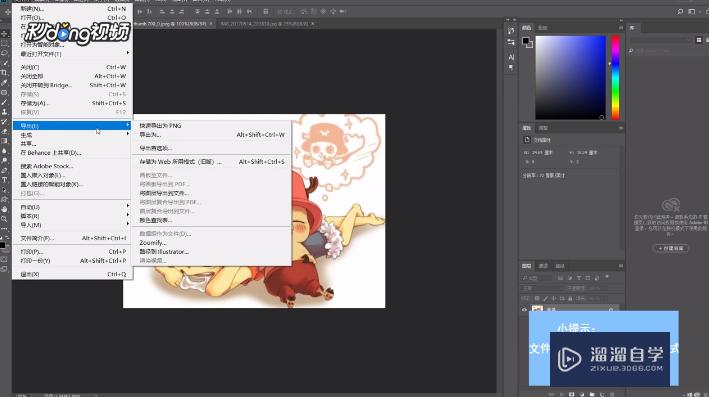
第3步
弹出对话框。在右上角选择JPG。调节品质。

第4步
点击储存。选择储存的文件即可。

以上关于“PS怎么在不改变图片尺寸降低文件大小(ps如何不改变图片尺寸改变文件大小)”的内容小渲今天就介绍到这里。希望这篇文章能够帮助到小伙伴们解决问题。如果觉得教程不详细的话。可以在本站搜索相关的教程学习哦!
更多精选教程文章推荐
以上是由资深渲染大师 小渲 整理编辑的,如果觉得对你有帮助,可以收藏或分享给身边的人
本文标题:PS怎么在不改变图片尺寸降低文件大小(ps如何不改变图片尺寸改变文件大小)
本文地址:http://www.hszkedu.com/58024.html ,转载请注明来源:云渲染教程网
友情提示:本站内容均为网友发布,并不代表本站立场,如果本站的信息无意侵犯了您的版权,请联系我们及时处理,分享目的仅供大家学习与参考,不代表云渲染农场的立场!
本文地址:http://www.hszkedu.com/58024.html ,转载请注明来源:云渲染教程网
友情提示:本站内容均为网友发布,并不代表本站立场,如果本站的信息无意侵犯了您的版权,请联系我们及时处理,分享目的仅供大家学习与参考,不代表云渲染农场的立场!